É fácil deixar os e-mails se acumularem em sua caixa de correio. Mas se você deixá-los sem verificação por muito tempo, poderá ficar sem espaço para novas mensagens. Exclua e-mails de seu iPhone ou iPad para manter sua caixa de entrada limpa e economizar espaço para o que você realmente precisa.
Conteúdo
- Relacionado:
-
Você quer arquivar ou deletar suas mensagens?
- Como configurar sua conta de e-mail para arquivar ou excluir mensagens:
-
Como excluo e-mails individuais no meu iPhone ou iPad?
- 1. Toque no ícone da Lixeira
- 2. Deslize para a esquerda
- 3. Use Force Touch
-
Como excluo vários e-mails no meu iPhone ou iPad?
- 1. Deslize uma seleção com dois dedos
- 2. Selecione manualmente os e-mails
- 3. Deslize uma seleção na visualização de edição
- Como excluo todos os e-mails do meu iPhone ou iPad?
-
Libere espaço removendo totalmente a conta de e-mail
- Postagens relacionadas:
Relacionado:
- Alto Mail Review: O cliente de e-mail definitivo do iPhone
- Como deletar e-mails completamente do iPhone e economizar espaço de armazenamento
- Pare de receber notificações de tópicos de e-mail em grupo no iPhone ou iPad
- Como deletar e-mails do seu iPhone, mas não do servidor ou do seu computador
Existem várias maneiras de excluir e-mails usando o aplicativo Mail no iOS e iPadOS. O melhor método a ser usado depende se você deseja excluir uma única mensagem ou um grupo delas. Mas, primeiro, você precisa decidir o que acontece quando você exclui um e-mail.
Você quer arquivar ou deletar suas mensagens?
Dependendo das configurações da sua conta de e-mail, você pode ver um Arquivo botão em vez de um Excluir opção. Use a opção de arquivamento para arquivar suas mensagens por segurança, em vez de excluí-las para sempre.
Vá para sua Senha e contas configurações para escolher se deseja arquivar ou excluir e-mails. O restante das instruções nesta postagem são as mesmas, quer você arquive ou exclua suas mensagens, mas para simplificar, irei me referir apenas aos botões "excluir".
Como configurar sua conta de e-mail para arquivar ou excluir mensagens:
- Vamos para Configurações> Senhas e contas> [Sua conta de e-mail].
- Toque no seu Conta na parte superior da tela e toque em Configurações avançadas.
- Escolha mover suas mensagens descartadas para o Caixa de correio excluída ou Arquivo da caixa de correio, dependendo de suas preferências.
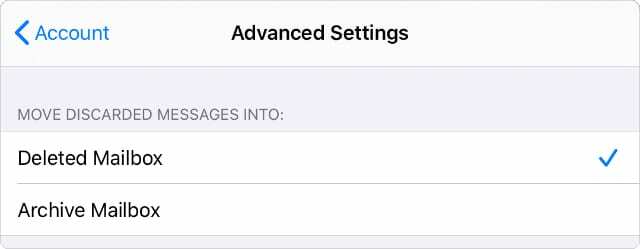
Como excluo e-mails individuais no meu iPhone ou iPad?
A melhor maneira de garantir que você não exclua acidentalmente e-mails importantes de sua caixa de correio é livrar-se deles um de cada vez. Essa também é uma tática útil para manter sua caixa de entrada vazia, exclua e-mails desnecessários assim que terminar de lê-los.
Existem algumas maneiras diferentes de excluir e-mails individuais no aplicativo Mail em seu iPhone ou iPad. Todos eles fazem a mesma coisa.
1. Toque no ícone da Lixeira
Quando você abre uma mensagem no Apple Mail, um Lixo ou Arquivo ícone aparece no canto inferior direito. Toque naquele ícone para excluir a mensagem. Você sempre pode tocar duas vezes com três dedos para desfazer a ação.
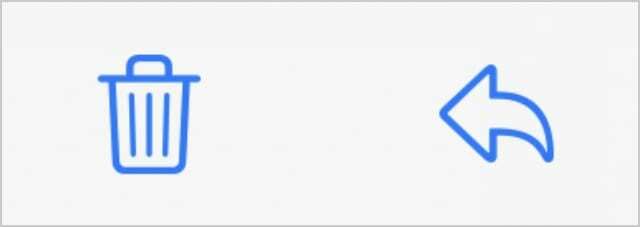
2. Deslize para a esquerda
Se você não quiser abrir uma mensagem, deslize para a esquerda na caixa de correio. UMA Excluir botão aparece à direita da tela. Como alternativa, deslize totalmente para a esquerda para excluir automaticamente a mensagem.
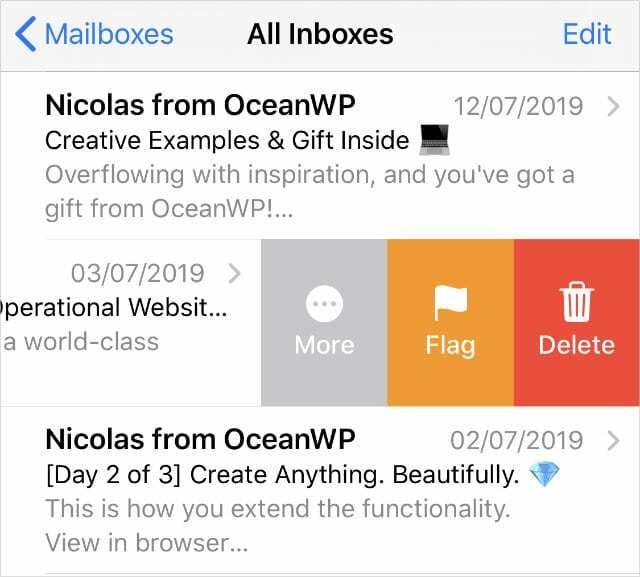
3. Use Force Touch
Toque e segure em uma mensagem ou use Forçar toque para espiá-la na caixa de correio. Deslize para cima a partir desta visualização para descobrir uma lista de ações rápidas, incluindo um Apagar mensagem botão.
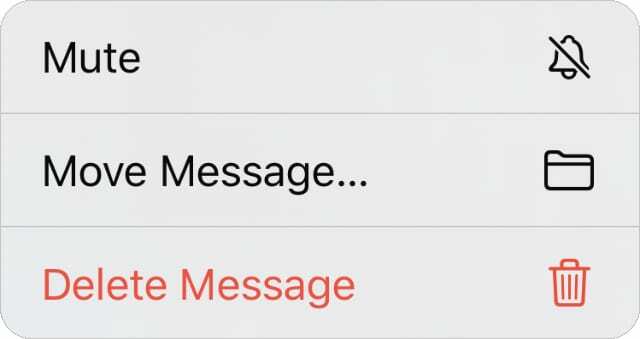
Como excluo vários e-mails no meu iPhone ou iPad?
Quando você tem muitos e-mails para excluir, é mais fácil se livrar de todos eles, em vez de fazer um de cada vez. Para tornar as coisas mais fáceis, filtrar seu e-mail então você está vendo apenas os e-mails que deseja excluir. Você pode fazer isso inserindo termos diferentes na barra de pesquisa na parte superior da caixa de correio.
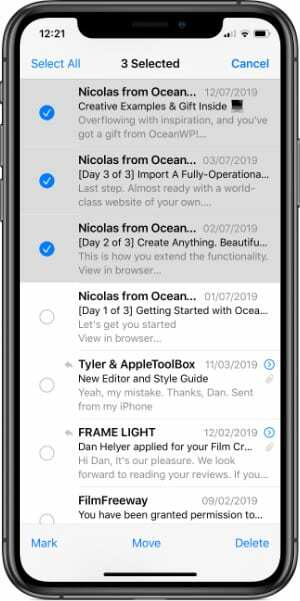
1. Deslize uma seleção com dois dedos
Poucas pessoas conhecem esse truque: no aplicativo Mail, deslize para baixo em várias mensagens com dois dedos para selecioná-las automaticamente. Depois de selecionados, toque em Excluir no canto inferior direito para se livrar deles.
2. Selecione manualmente os e-mails
Alternativamente, toque em Editar no canto superior direito, toque individualmente nos e-mails para selecioná-los. Você pode selecionar e-mails não consecutivos com este método. Tocar Excluir no canto inferior direito para se livrar deles quando terminar.
3. Deslize uma seleção na visualização de edição
Esta opção combina os dois métodos anteriores. Tocar Editar no canto superior direito e deslize para baixo nos botões circulares para selecionar vários e-mails em uma linha. Tocar Excluir para enviá-los para o Lixo.
Como excluo todos os e-mails do meu iPhone ou iPad?
Pode levar muito tempo para selecionar todos os e-mails que você precisa excluir. É muito mais fácil excluir tudo de uma vez. Você pode fazer isso para caixas de correio, pastas ou resultados de pesquisa específicos.
Tocar Editar no canto superior direito e toque em Selecionar tudo no canto superior esquerdo. Verifique se você não deseja manter nenhum dos e-mails selecionados e toque em Excluir para se livrar deles.
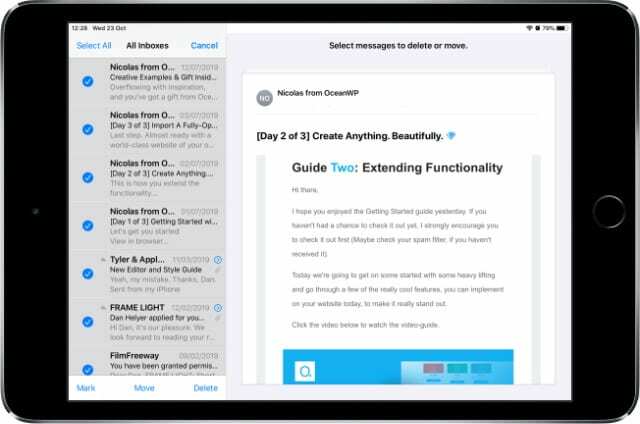
Libere espaço removendo totalmente a conta de e-mail
Se você precisar liberar espaço no seu iPhone ou iPad, pode não fazer isso excluindo e-mails. Muitas vezes, as mensagens que você excluiu recentemente vão para a caixa de correio Lixeira e ainda usam o armazenamento do seu dispositivo. Em vez disso, siga estas etapas para certifique-se de que os e-mails excluídos não ocupem espaço no seu iPhone ou iPad.

Dan escreve tutoriais e guias de solução de problemas para ajudar as pessoas a aproveitar ao máximo sua tecnologia. Antes de se tornar um escritor, ele se formou em Tecnologia de Som, supervisionou reparos em uma Apple Store e até ensinou inglês na China.